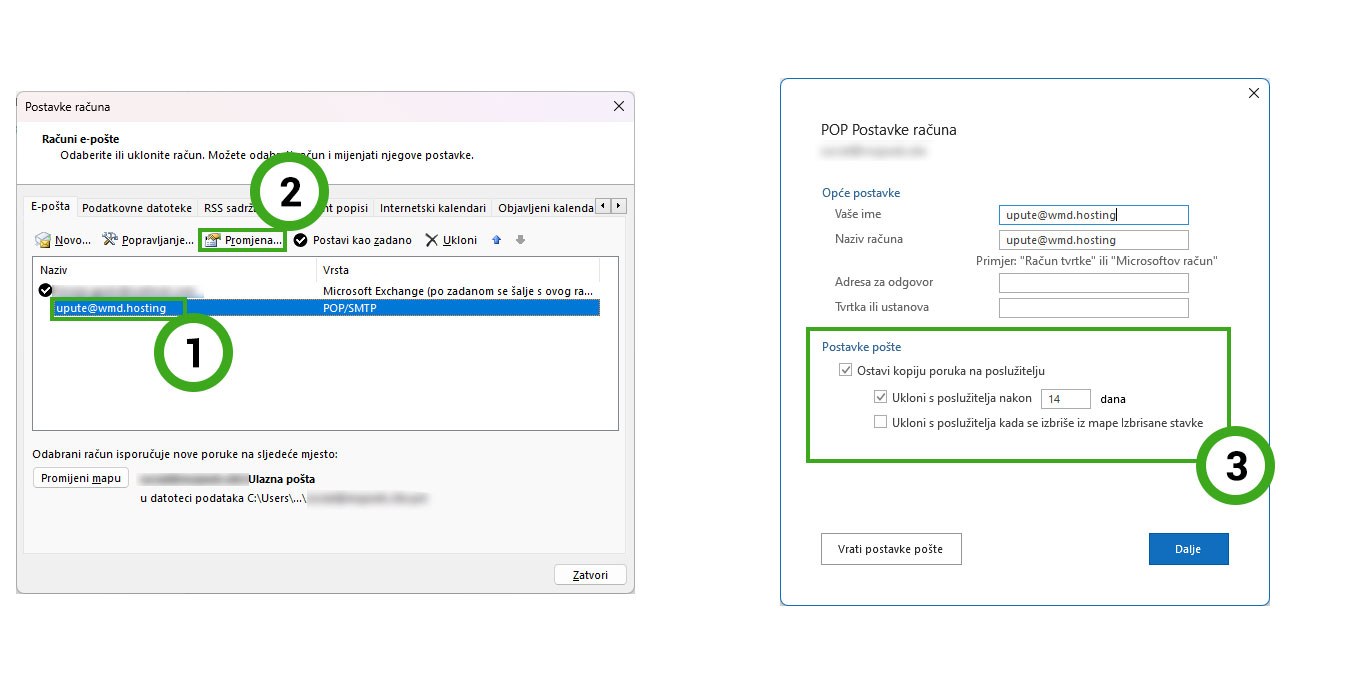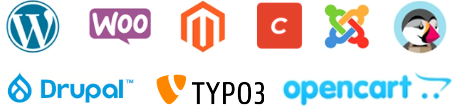Das POP-Protokoll (Post Office Protocol) wird zum Herunterladen von E-Mails von einem Server auf Ihren Computer verwendet und war ursprünglich für die Verwendung nur auf einem Computer konzipiert. Im Gegensatz zu modernen Protokollen, die eine bidirektionale Synchronisierung verwenden, unterstützt POP3 nur die unidirektionale Synchronisierung von E-Mails und ermöglicht Benutzern das Herunterladen von E-Mails vom Server auf den E-Mail-Client lokal auf dem Gerät, auf dem es verwendet wird.
Wichtig: Vor dem Eingriff benötigen Sie einige grundlegende Informationen
E-Mail-Adresse : Dies ist die vollständige Adresse, die Sie zum Senden und Empfangen von Nachrichten verwenden.
E-Mail-Passwort : Passwort für den Zugriff auf Ihr E-Mail-Konto.
POP-Servername : Der Server, der Ihre E-Mails enthält.
SMTP-Servername : Der zum Senden von E-Mails verwendete Server.
Diese Schritte sind dieselben, unabhängig davon, ob Sie Ihr erstes E-Mail-Konto oder zusätzliche E-Mail-Konten zu Outlook hinzufügen.
- Klicken Sie auf Datei und dann auf Konto hinzufügen.
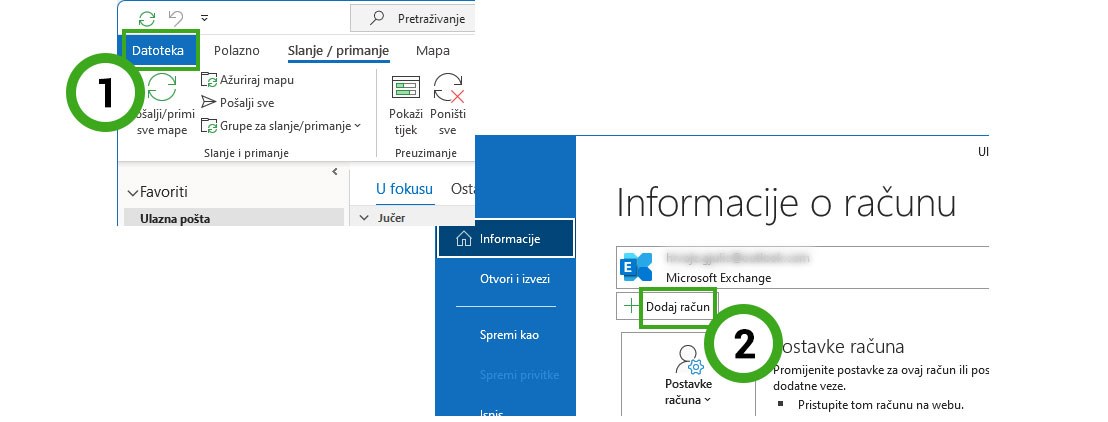
- Geben Sie unter „E-Mail-Adresse“ Ihre E-Mail-Adresse ein.
Dann muss das Protokoll ausgewählt werden, in diesem Fall POP.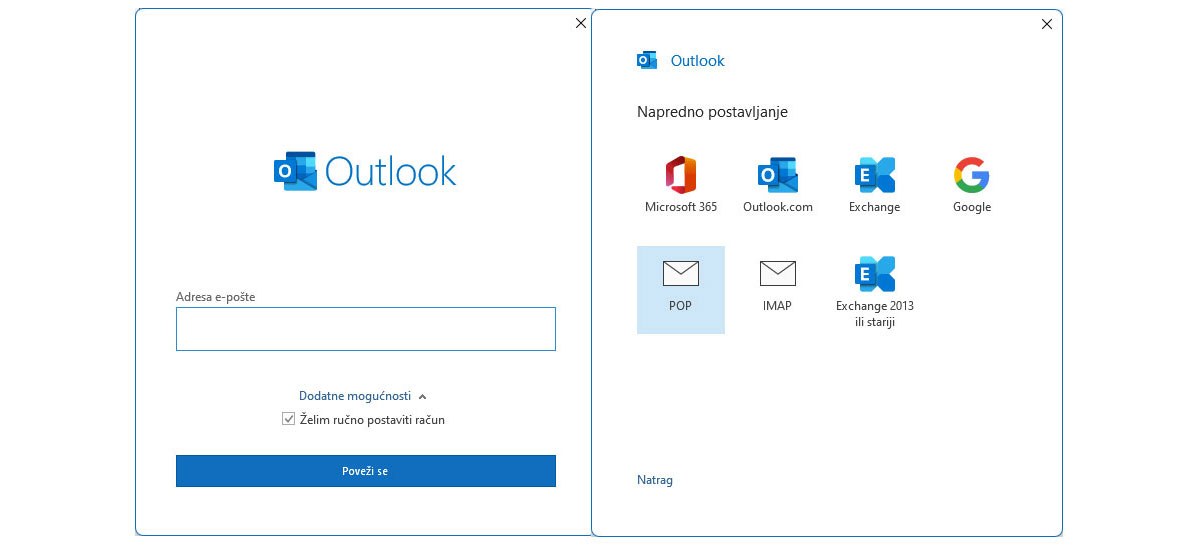
- Tragen Sie die entsprechenden Mailserver und Ports entsprechend dem Beispiel im Bild ein.
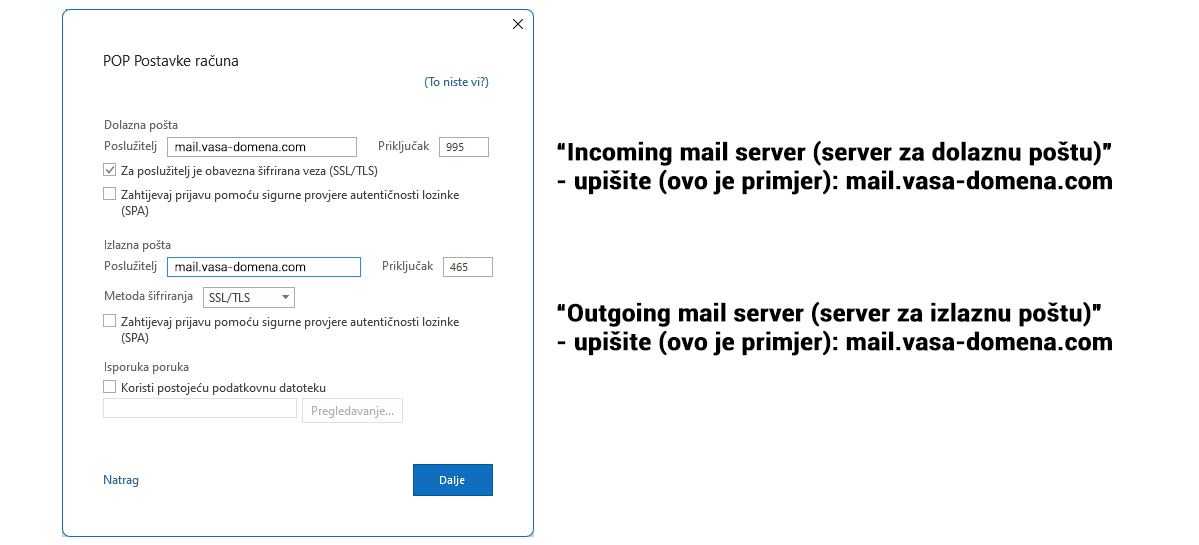
- Passwort für den Zugriff auf Ihr E-Mail-Konto.
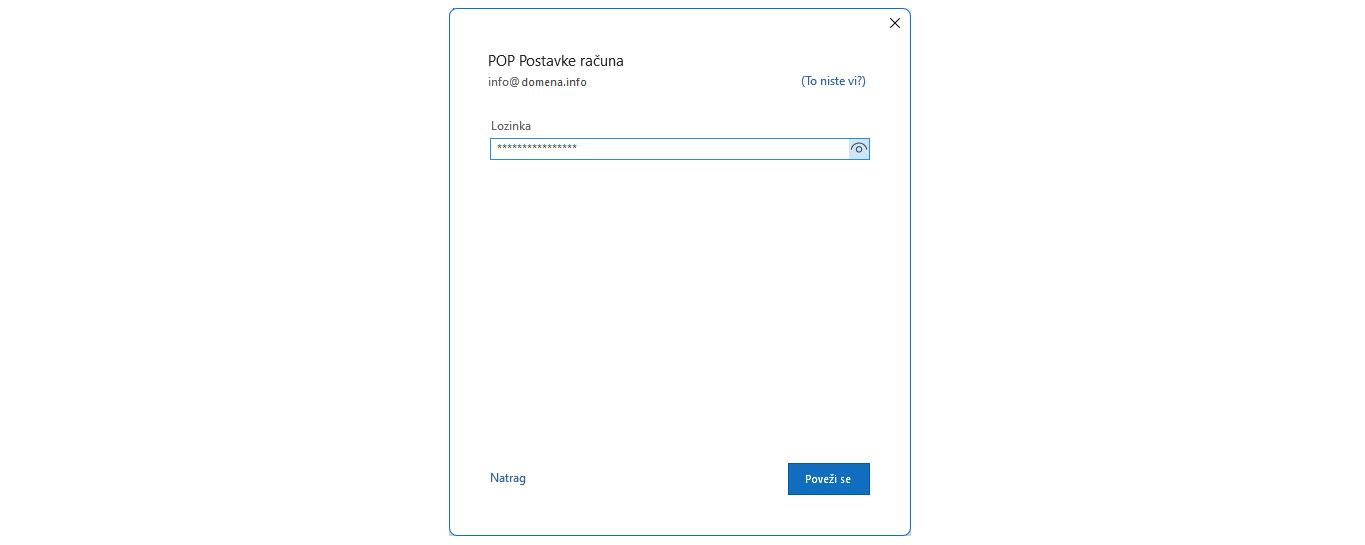
Wie speichere ich Kopien von E-Mails auf dem Server?
Wenn Sie Ihre E-Mails über das POP-Protokoll in Outlook herunterladen, lädt Outlook die E-Mails lokal auf Ihren Computer herunter und löscht sie anschließend vom Mailserver. Auf diese Weise können Sie von anderen Computern aus nicht mehr auf diese E-Mails zugreifen.
Es ist jedoch möglich, Kopien von E-Mails auf dem Server zu behalten, indem Sie die Einstellungen in Outlook ändern.
- Es ist notwendig, die E-Mail-Adresseinstellungen zu öffnen. Sie können diese laden, indem Sie die Schritte im Bild unten befolgen.
Hinweis : Im Beispiel verwenden wir eine E-Mail-Adresse in der Domäne @wmd.hosting. Führen Sie auf Ihrem Computer die folgenden Schritte aus, um die E-Mail-Adresse zu finden, für die Sie die Einstellungen ändern möchten.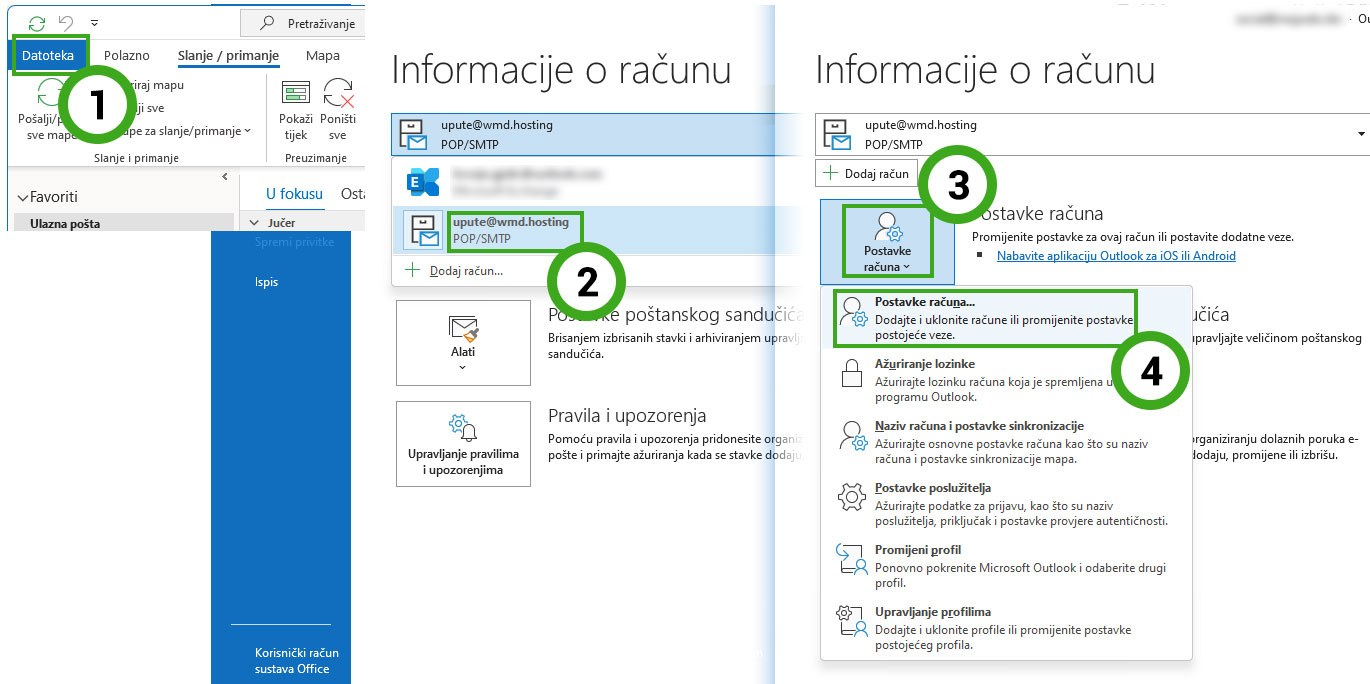
- Klicken Sie im sich öffnenden neuen Fenster auf die gewünschte E-Mail-Adresse und anschließend auf „Ändern…“.
Anschließend öffnet sich ein neues Fenster, in dem Sie ein Häkchen bei der Option „Eine Kopie der Nachrichten auf dem Server belassen“ setzen müssen.
Zusätzlich können Sie eine Option einbinden, die E-Mails nach einer bestimmten Anzahl von Tagen vom Server löscht (im Beispiel im Bild werden E-Mails nach 14 Tagen gelöscht).
Wenn Sie möchten, dass die E-Mails nie vom Server gelöscht werden, deaktivieren Sie die Option „Aus Semi-Resident entfernen nach“